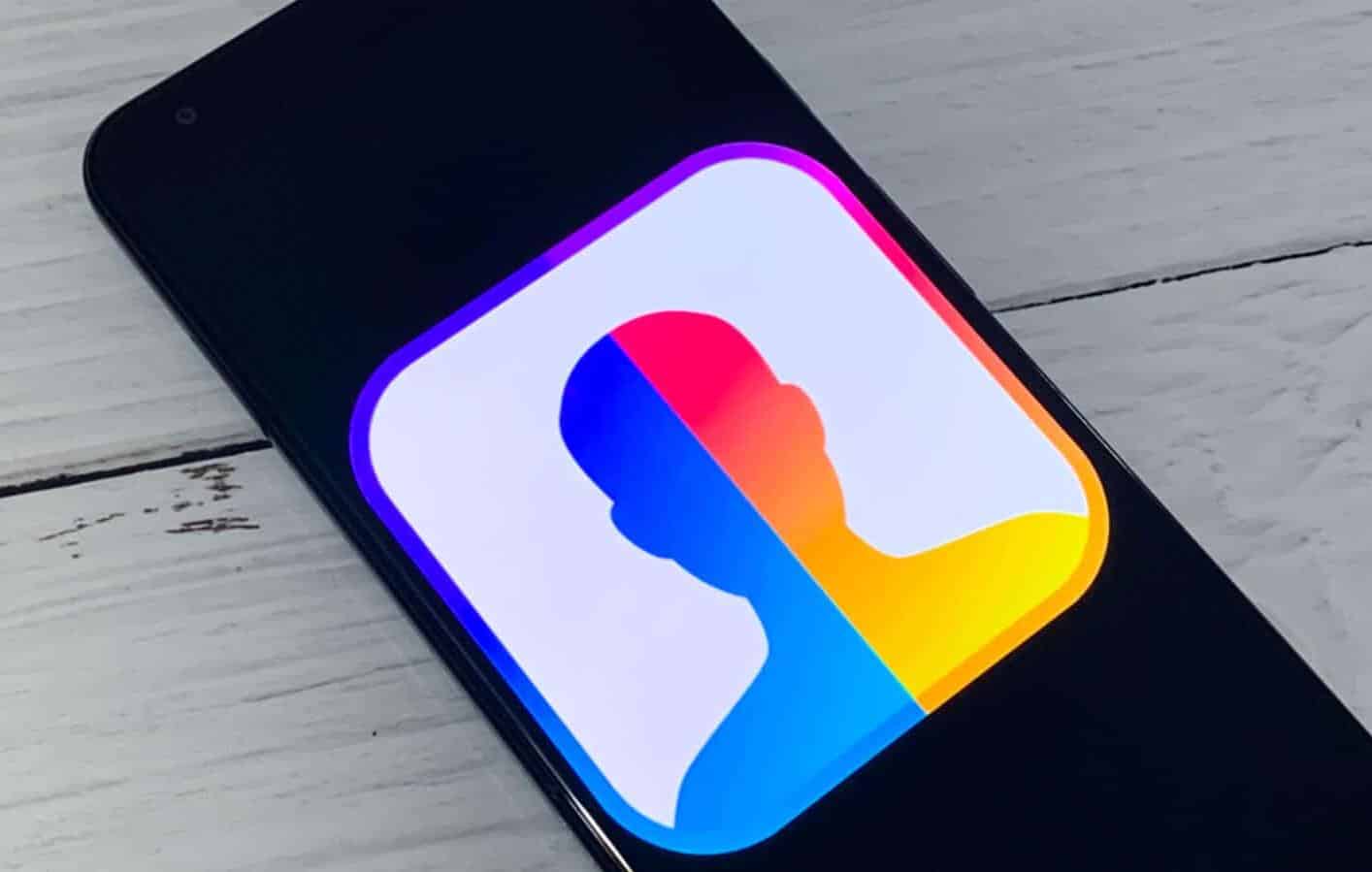Os aplicativos que aplicam filtros nos rostos das pessoas fazem bastante sucesso nos celulares devido aos seus resultados engraçados, que geralmente acabam sendo postados nas redes sociais. Por sua vez, o aplicativo FaceApp ficou bastante popular com um filtro para fazer a mudança de gênero das pessoas e até mesmo para envelhecê-las.
Já a novidade da vez é que o FaceApp está com um filtro capaz de deixar qualquer pessoa com o rosto de um adolescente através de uma foto, que pode estar na galeria do celular ou ser tirada na hora. A seguir, veja como ficar com cara de adolescente usando o FaceApp.
Importante
O aplicativo FaceApp já se viu envolvido no passado em polêmicas referente ao que é feito com os dados coletados de seus usuários. O Olhar Digital, inclusive, já publicou matérias mostrando o posicionamento do FBI em relação ao aplicativo, quais os riscos de usá-lo e, também, o posicionamento da empresa por trás do aplicativo em relação ao assunto.
Assim, caso você esteja preocupado com a sua privacidade, não deixe de ler estas matérias citadas acima e os termos de uso do aplicativo antes de prosseguir com este passo a passo abaixo.
Como usar o filtro ‘cara de adolescente’ do FaceApp
O processo para você aplicar esse novo filtro do FaceApp é bem simples e leva poucos minutos para ser realizado. Confira:
1. Acesse a Google Play ou a App Store e obtenha a última versão disponível do FaceApp. Caso já o tenha instalado, apenas atualize-o;
2. Abra o aplicativo normalmente após a sua instalação e prossiga com a explicação de como ele funciona. Na última tela desta explicação, vale notar, você pode conferir a política de privacidade e os termos de uso do programa;

3. Já na tela principal, toque no ícone da “Câmera” ou em “Fotos” para selecionar a imagem que será transformada e conceda a permissão solicitada. Aqui, novamente, você poderá ver os termos da política de privacidade do FaceApp antes de prosseguir;

4. Na nova tela, com a sua imagem carregada, procure o filtro de “Idade” e selecione a opção “Teen”;

5. Com o filtro já aplicado, toque em “Aplicar” e em “Salvar”.

A partir desse momento, você já pode usar uma das opções do aplicativo para compartilhar o resultado de sua foto nas principais redes sociais. Caso você não tenha usado uma foto da galeria, neste momento, o aplicativo pedirá a permissão para acessar os “arquivos do celular”, que é necessária para salvar a foto gerada com ele em sua galeria.

Para ter um resultado ainda mais divertido, assim como mostra a imagem acima, você também tem a opção de salvar a imagem como um “antes e depois”. Inclusive, essa foto do antes e depois pode ser salva como um GIF animado, o que acaba sendo mais interessante.
Pronto! Agora, você já sabe como usar o FaceApp para ficar com o rosto de um adolescente usando o celular.